条件格式的功能非常强大,可以实现多种显示效果,满足一定的条件显示格式。它在软件中的位置不同于在办公室中的位置,它可以在WPS表中的两个位置找到:格式-条件格式。在下文中,例如,大于500的数字是红色和粗体,以介绍它们的用法。首先,选择目标单元格,然后执行格式-条件格式,将条件设置为大于且值为500,并在格式对话框中设置粗体和红色,或根据需要设置背景颜色。
条件格式在哪里:
步骤1:在菜单栏中的格式下。
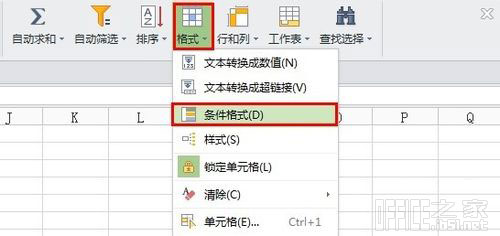
第二步:点击左上角WPS表格后的三角形符号,在下拉框中找到“格式”,在“到格式”下找到“条件格式”。
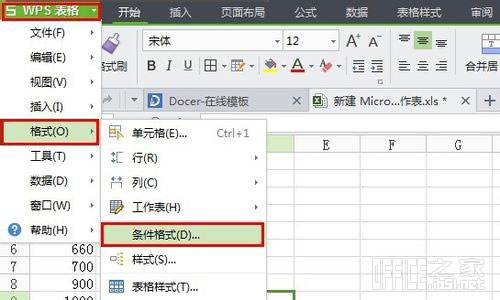
条件格式用法举例:
第一步:看图片中的数据,首先标记500以上的红色浮动,并加粗。首先,选择目标单元格,然后选择条件格式,将条件设置为大于,值设置为500,然后单击格式。
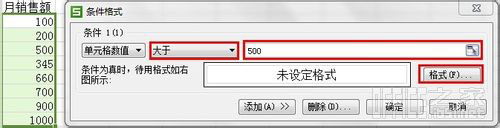
第二步:设置格式条件。在字体中,设置为粗体,颜色为红色。当然,您也可以设置其他格式,如背景色。有许多设置方法,你可以测试它们,而不用逐一解释。
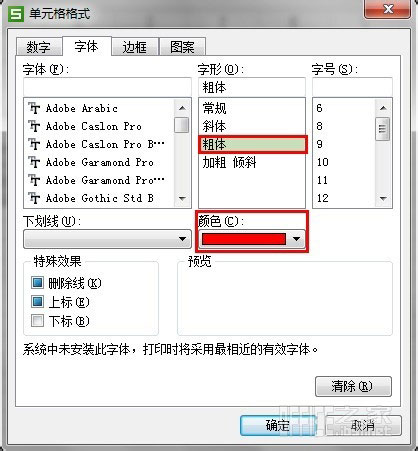
第三步:设置好条件后,确认,就会出现如下效果,这对于价格比较还是实用的。
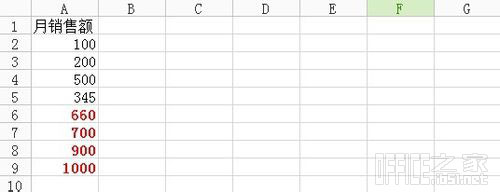
以上是一个非常实用的关于使用WPS表格条件格式的函数。我建议你多练习和掌握它,这肯定会提高你今后的工作效率。
 office办公软件入门基础教程
office办公软件入门基础教程
